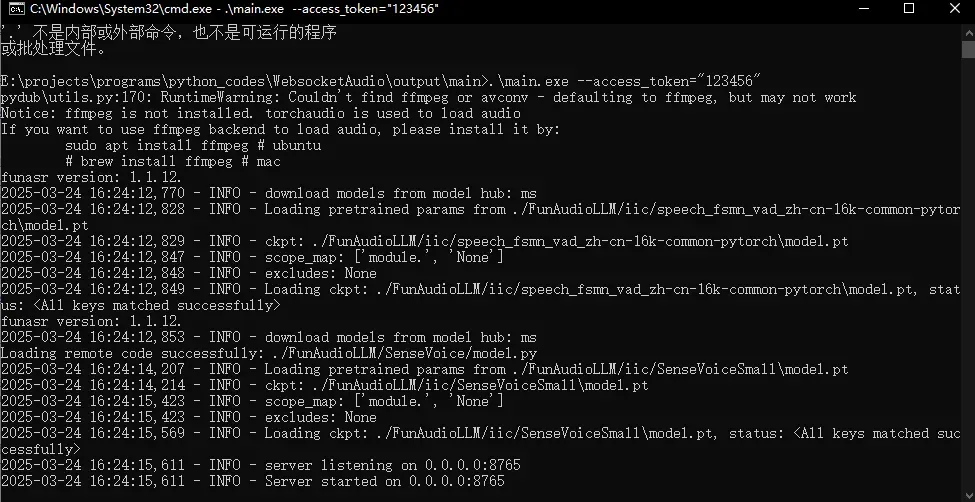运行桌面机器人
0. 前提条件
想要Desk_Bot所有的功能齐全,需要保证:
- 正常登录开发板
- WIFI连接网络
- AI chat
Server端有运行
1. 虚拟机仿真运行
由于有的同学没有开发板,那就可以直接在虚拟机进行仿真运行
[!Warning|style:flat|label:Warning 注意|iconVisibility:visible] 如果重新编译有问题, 直接删除build文件夹再重新创建一个再编译就行
下拉仓库并更新
作者使用的
ubuntu22.04 LTSgit clone https://github.com/No-Chicken/Echo-Mate.git cd Echo-Mate git submodule update --init --recursive安装Demo所需要的库
安装SDL2 (LVGL仿真需要)
sudo apt-get install libsdl2-dev安装jsoncpp
sudo apt-get install libjsoncpp-dev- 安装opus
sudo apt install libopus-dev - 安装portaudio(依赖ALSA)
sudo apt-get install libasound-dev sudo apt-get -y install libportaudio2 - 安装websocketpp(依赖boost)
如果编译时还报错缺少库, 请自行查阅安装~sudo apt-get install libboost-dev git clone https://github.com/zaphoyd/websocketpp.git cd websocketpp #进入目录 cmake CMakeList.txt #执行cmake sudo make sudo make install
进入Demo, 进行编译
注意更改
DeskBot_demo/conf/dev_conf中, 将LV_USE_SIMULATOR置1cd ./Demo cd ./DeskBot_demo mkdir ./build cd ./build cmake .. make然后就可以在ubuntu上运行了, 需要进入bin文件夹执行, 有相对路径的依赖
cd ../bin ./main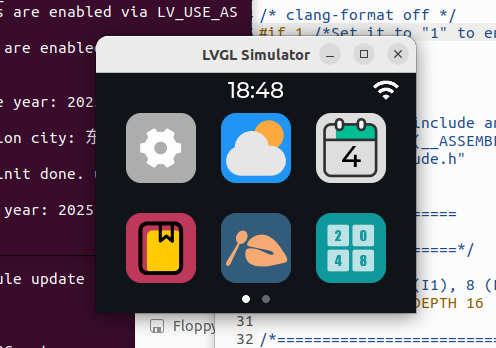
2. 开发板上执行程序
[!Warning|style:flat|label:Warning 注意|iconVisibility:visible] 如果重新编译有问题, 直接删除build文件夹再重新创建一个再编译就行
首先更改
system_para.conf, 将高德API key和阿里云百炼API key输入
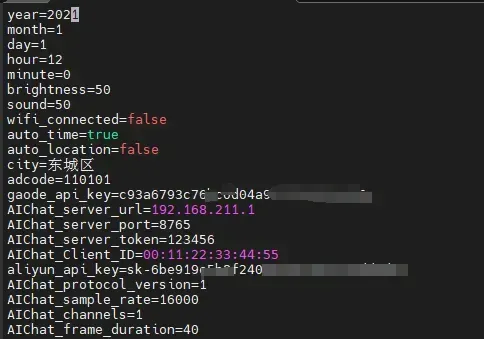
然后再进入bin文件夹内,执行main即可,必须进入bin文件夹中执行,因为有文件依赖:

然后需要运行AI chat
Server端, 如果已经按照仓库的README搭建好了环境, 进入虚拟环境运行即可python ./main.py --access_token="123456"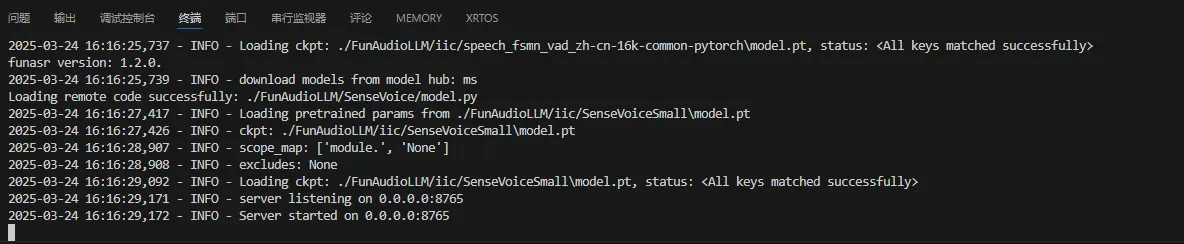
如果你不想搭建python环境, 直接运行我打包好的
.exe也可以(有点大2个G), 解压完AiChatServer-Win-exe-V1.0.rar, 进入main文件夹,然后在这个文件中进入cmd,运行即可:网盘链接: https://pan.baidu.com/s/1_s_79DHZS9EZjnfybqlNJw?pwd=r7f7 提取码: r7f7
.\main.exe --access_token="123456"